Pianificare un Corso Regolare a Periodi o “Fino a data”
In questa guida verrà illustrato come pianificare un Corso Regolare fino ad una certa data e come pianificarlo a periodi.
Pianificazione di un corso Regolare fino ad una certa data
Per effettuare questo tipo di pianificazione si dovrà accedere in Didattica→ Corsi Collettivi/Lezioni Individuali:

Una volta individuato il corso in questione si dovrà accedere all’Agenda delle lezioni del corso tramite l’apposito pulsante tra quelli presenti a destra nella riga del corso:
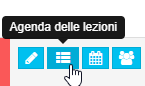
Dopo essere entrati in Agenda delle lezioni si dovrà cliccare sul pulsante “Modifica orario settimanale“:

A questo punto si potrà procedere con la pianificazione del corso, si dovrà quindi inserire la spunta su “Pianifica fino a data“:
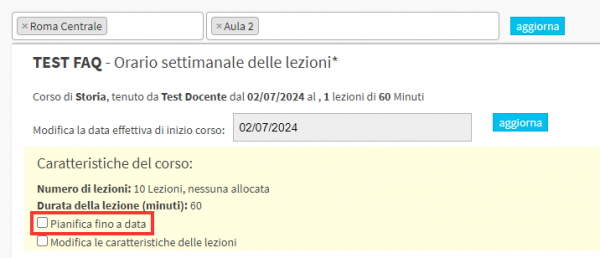
Ed inserire quindi la data fino alla quale si vuole pianificare il corso:
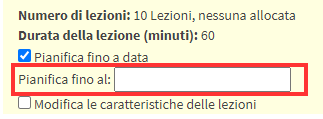
Verranno quindi calendarizzate le lezioni solamente fino alla data indicata:

Pianificare un corso regolare a periodi
Per poter pianificare un Corso Regolare a periodi ci sono due procedure possibili da eseguire, per prima cosa è necessario pianificarlo fino ad una certa data (Paragrafo precedente).
Una volta effettuata questa pianificazione si potrà procedere alla pianificazione del secondo periodo del corso, per farlo sarà necessario Sospendere il corso dalla sezione Scheda del corso utilizzando l’apposito pulsante “Sospendi Corso“:
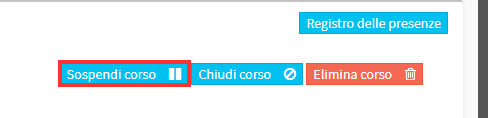 Si dovrà quindi inserire come data dell’ultima sessione una data successiva a quella dell’ultima lezione pianificata in precedenza e procedere alla sospensione:
Si dovrà quindi inserire come data dell’ultima sessione una data successiva a quella dell’ultima lezione pianificata in precedenza e procedere alla sospensione:
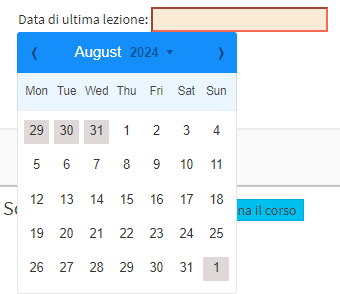
Da qui è possibile seguire due procedure per pianificare il secondo periodo di un corso.
Per la prima procedura, una volta sospeso il corso, si dovrà andare in Agenda delle lezioni di esso e cliccare su Modifica orario settimanale.
Si dovrà quindi selezionare l’opzione “Riattiva il corso dopo la sospensione“:
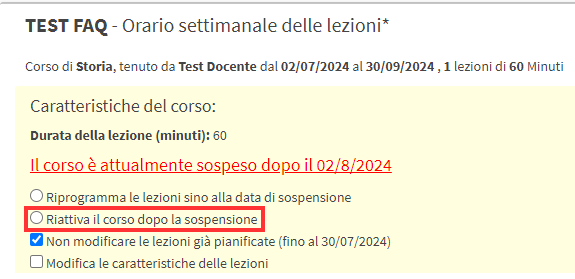
Verrà quindi mostrato il campo per inserire la data di riattivazione del corso che per sicurezza dovrebbe essere il più vicina possibile alla data della prima lezione del nuovo periodo del corso:
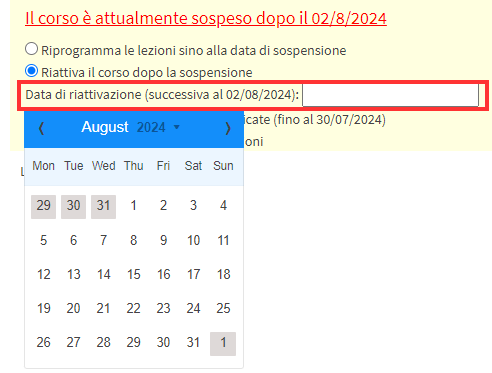
Una volta inserita la data si dovrà inserire la spunta “Non modificare le lezioni già pianificate“:
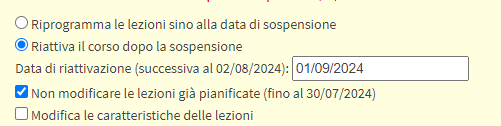
Verificando quindi la pianificazione verranno aggiunte le restanti lezioni al corso:
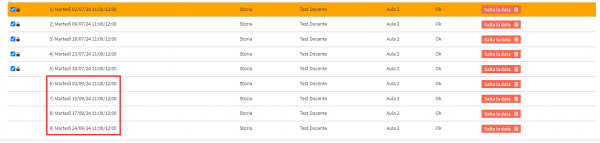
Andando quindi in Agenda delle lezioni del corso sarà possibile visualizzare la calendarizzazione completa delle lezioni:
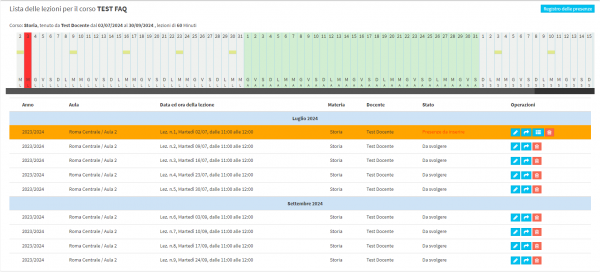
Per la seconda procedura invece, dopo aver sospeso il corso, si dovrà accedere al Calendario Generale del sistema, una volta qui si dovrà cliccare sul pulsante (+) presente in alto a destra:
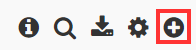
Verranno quindi mostrati dei campi per poter selezionare il corso o carnet per il quale si vuole proseguire la pianificazione, trattandosi di un Corso Collettivo si dovrà utilizzare il campo “Seleziona Corso“:

Tramite questo campo si potrà ricercare il corso sospeso inserendo il nome del corso o scorrendo la lista che verrà mostrata:
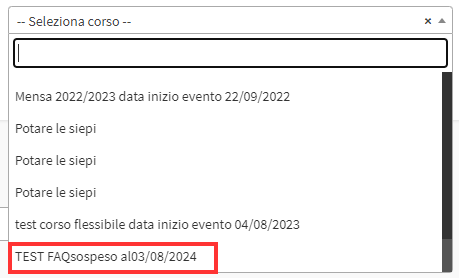
Una volta selezionato verrà mostrato il pulsante “Riattiva Pianificazione Corso” che dovrà essere cliccato e si dovrà quindi inserire nel campo “Data di riattivazione” una data il più vicina possibile alla prima lezione del secondo periodo del corso:
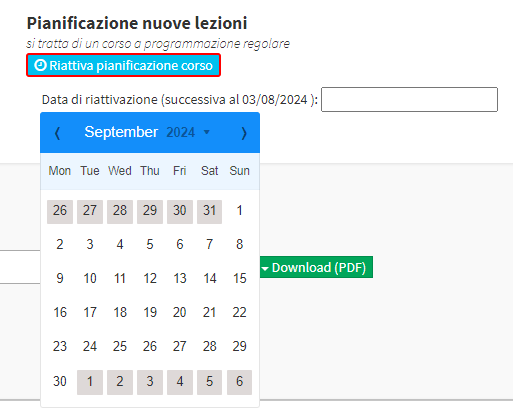
Selezionata la data verranno mostrati i campi relativi alle caratteristiche della lezione:

Una volta compilati si dovrà verificare l’orario inserito tramite l’apposito pulsante “Verifica orari“:

Se gli orari inseriti non andranno in conflitto con le lezioni già presenti nel sistema verrà mostrato il messaggio “Congratulazioni, la fascia oraria scelta è disponibile!“, si dovrà quindi cliccare sul pulsante “Conferma pianificazione“:
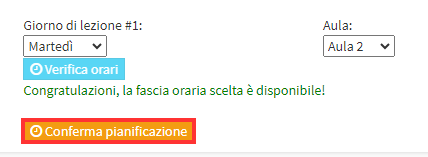
Andando quindi nell’Agenda delle lezioni del corso sarà possibile visualizzare la calendarizzazione completa di esso con i due periodi:
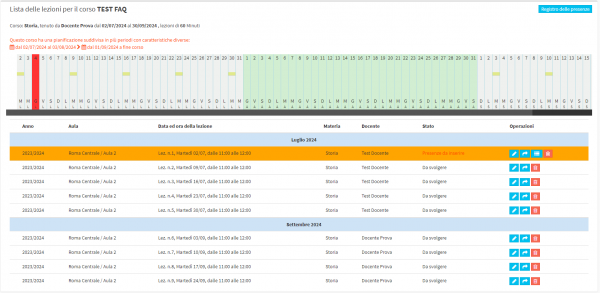
Seguendo le due procedure elencate in precedenza sarà possibile dividere le lezioni in ulteriori periodi, basterà sospendere in corso nella data dove terminerà il periodo e seguire una delle due procedure per pianificare il nuovo periodo